html5 canvas绘制网络字体的常用方法
最近在用canvas绘图时遇到了一个令人头痛的问题:canvas绘制网络字体时没效果,遂开始了一番解决方案查找测试,中间也碰到了不少坑,于是写下此篇文章做个总结,如果大家在用canvas时遇到了同样的问题,希望对大家有一定的帮助,接下来就来看看有哪几种解决办法
服务端转换
服务端转换是什么意思呢?直接把内容和需要的字体传递给服务端,服务端提供一个文字转图片的接口,将字体转换成图片,然后在canvas中直接绘制图片,这样就能保证绘制网络字体不会有问题,不会有任何的兼容性问题,但是这样做也就意味着服务端的工作会变多,同时如果文字内容是可以被用户编辑修改的,那就意味着用户每操作一次,都要请求一次接口,然后重新绘制一次图片,这样会导致网络开销增加,如果不想要服务端的介入,那就看看下面的解决方案
webfontloader
webfontloader是一个由Google和Typekit共同开发的组件库,提供了一组标准事件监听字体的加载,虽然已经很长时间没有更新了,但是对字体加载的监听确实有效,下面来看一个具体的例子怎么使用:
var WebFont = require('webfontloader')
var canvas = document.getElementById('canvas')
var ctx = canvas.getContext('2d')
var link = document.createElement('link')
link.rel = 'stylesheet'
link.type = 'text/css'
link.href = 'http://fonts.googleapis.com/css?family=Vast+Shadow'
document.getElementsByTagName('head')[0].appendChild(link)
WebFont.load({
custom: {
families: ['Vast Shadow']
},
active: function () {
ctx.font = '50px "Vast Shadow"'
ctx.textBaseline = 'top'
ctx.fillText('123', 20, 10)
}
})
首先通过require引入webfontloader,并且动态插入一个script标签载入google的字体,然后调用webfontloader的load方法进行配置监听,当字体加载完成后就会触发active钩子,开始绘制对应字体的内容,webfontloader提供了一个完整的事件系统钩子给开发者调用:

如果想要了解webfontloader的更多用法可以前往 github 查看学习,如果你觉得为了绘制网络字体需要引入一个js库有点得不偿失,没关系,接下来向你接受不用库的方法
document.fonts.load
如果你在Google上搜索canvas加载网络字体,你一定能搜到下面这个方案:
var canvas = document.getElementById('canvas')
var ctx = canvas.getContext('2d')
var link = document.createElement('link')
link.rel = 'stylesheet'
link.type = 'text/css'
link.href = 'http://fonts.googleapis.com/css?family=Vast+Shadow'
document.getElementsByTagName('head')[0].appendChild(link)
var image = document.createElement('img')
image.src = link.href
image.onerror = () => {
ctx.font = '50px "Vast Shadow"'
ctx.textBaseline = 'top'
ctx.fillText('123', 20, 10)
}
这个方案存在一点问题,当image onerror事件触发的时候,并不能保证字体已经加载完成,只能保证css文件已经加载完成,因此,在第一次访问的时候并不会生效:

但是你再刷新一下浏览器之后字体就生效了:

这是什么原因呢?我们来看一下刷新浏览器的网络请求:

可以看到后面的字体走的是缓存,因此可以字体可以绘制出来,但是如果将chrome调试的Disable cache勾选上,将缓存禁用掉,那么无论怎么刷新,字体都不会绘制出来。

有解决办法吗?答案是有的,使用Font Load API进行加载,来看具体代码:
var canvas = document.getElementById('canvas')
var ctx = canvas.getContext('2d')
var link = document.createElement('link')
link.rel = 'stylesheet'
link.type = 'text/css'
link.href = 'http://fonts.googleapis.com/css?family=Vast+Shadow'
document.getElementsByTagName('head')[0].appendChild(link)
var image = document.createElement('img')
image.src = link.href
image.onerror = () => {
document.fonts.load('50px Vast Shadow', '123').then(() => {
ctx.font = '50px "Vast Shadow"'
ctx.textBaseline = 'top'
ctx.fillText('123', 20, 10)
})
}
先用image的onerror事件trick css文件的加载,然后调用document.fonts.load看字体是否加载完成,这样就可以准确监听到字体加载完成,但是这个api存在兼容性问题,来看具体表格:

想要对这个api了解更多,可以前往 mdn 查看
对比绘制
对比绘制是什么意思呢?就是先设置一个没有的字体,然后在设置我们需要的字体进行对比,来看具体代码:
var canvas = document.getElementById('canvas')
var ctx = canvas.getContext('2d')
var link = document.createElement('link')
link.rel = 'stylesheet'
link.type = 'text/css'
link.href = 'http://fonts.googleapis.com/css?family=Vast+Shadow'
document.getElementsByTagName('head')[0].appendChild(link)
ctx.font = '50px UNKNOW'
ctx.textBaseline = 'top'
ctx.fillText('123', 20, 10)
var dataDefault = ctx.getImageData(20, 10, 50, 50).data
ctx.clearRect(20, 10, 100, 100)
var detect = () => {
ctx.font = '50px "Vast Shadow"'
ctx.textBaseline = 'top'
ctx.fillText('123', 20, 10)
var dataNow = ctx.getImageData(20, 10, 50, 50).data
if ([].slice.call(dataNow).join('') === [].slice.call(dataDefault).join('')) {
ctx.clearRect(20, 10, 100, 100)
requestAnimationFrame(detect)
}
}
detect()
首先设置一个没有的字体,绘制上去,然后拿到对应区域的渲染数据,然后再将渲染区域清除然后,然后再设置我们需要的字体,拿到对应区域的渲染数据,然后实时对比,当渲染数据一样时,表示绘制的都是系统默认字体,我们需要的字体没有渲染出来,然后执行requestAnimationFrame再执行detect检测方法,直到渲染数据不一样,就表示我们需要的字体已经渲染完成
总结
以上所述是小编给大家介绍的html5 canvas绘制网络字体的常用方法,希望对大家有所帮助,如果大家有任何疑问请给我留言,小编会及时回复大家的。在此也非常感谢大家对脚本之家网站的支持!
如果你觉得本文对你有帮助,欢迎转载,烦请注明出处,谢谢!
相关文章
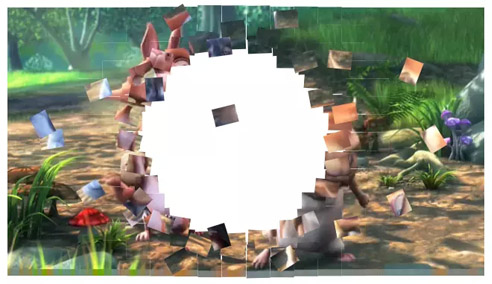 这篇文章主要介绍了HTML5模拟齿轮动画的示例代码,文中通过示例代码介绍的非常详细,对大家的学习或者工作具有一定的参考学习价值,需要的朋友们下面随着小编来一起学习学2019-09-24
这篇文章主要介绍了HTML5模拟齿轮动画的示例代码,文中通过示例代码介绍的非常详细,对大家的学习或者工作具有一定的参考学习价值,需要的朋友们下面随着小编来一起学习学2019-09-24- 这篇文章主要介绍了前端实现打印图像功能,需要的朋友可以参考下2019-08-27
- 这篇文章主要介绍了导出HTML5 Canvas图片并上传服务器功能,文中通过实例代码给大家介绍了HTML5 Canvas转化成图片后上传服务器,代码简单易懂非常不错,具有一定的参考借鉴2019-08-16
- 这篇文章主要介绍了使用Html5中的cavas画一面国旗的相关资料,需要的朋友可以参考下2019-09-25


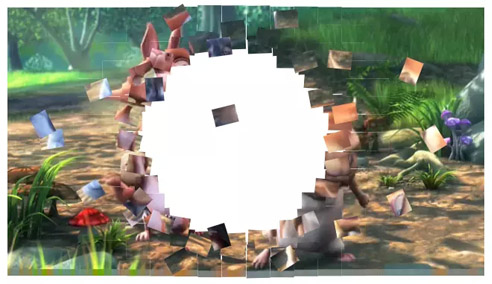
最新评论